Cum se restabilește panoul de limbă în Windows. Foarte des, utilizatorii de PC se plâng că nu se schimbă.
Fileu de pui suculent într-un castron de cartofi File de pui în cartofi batuți este un alto excelent.
Se joacă cu păpuși. Copiii de porumb Speriat să conducă de pe câmp. Ce este porumbul? A fost la timp? Când pl.
Flori de crin din hartie ondulata. Master-clasa Flori LILIES din hârtie ondulată. Maestru.
Apetitor picant din vinete pentru iarnă. și nu numai. Vinete pentru iarnă - picante și originale.
- Album foto
Albumul foto este închis tuturor, cu excepția listei de favorite și a listei de prieteni. Înscrieți-vă acum!
- Butoanele din clasamentul "Yandex.blogs"
- Întotdeauna la îndemână
- Căutați prin jurnal
- interese
- Cititori periodici
- comunitate
- statistică
O mică explicație pentru anima.
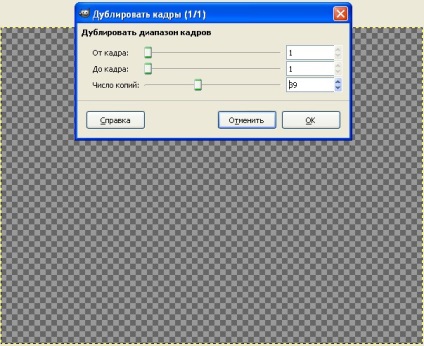
Selectați și deschideți patru imagini cu dimensiuni identice. Creați un nou strat transparent, cu excepția 000001 xcf. Duplicați cadrele. Vor exista 40, zece pe fiecare parte.
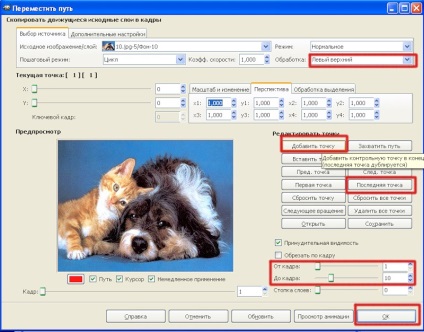
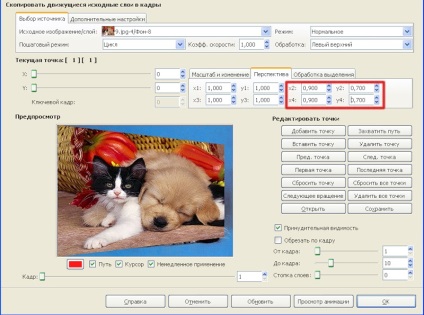
Din nou, mișcați de-a lungul căii. A fost selectată oa doua imagine originală. Pentru a nu fi confundat scrie pe o bucată de hârtie ce va fi alternat cu. Procesăm partea stângă.
x2 și x4 - reduceți imaginea. din colțul de sus și de jos (acolo este scris, veți aduce cursorul și citiți).
y2 și y4 - reduceți distanța dintre colțul din dreapta sus și cel inferior al imaginii.
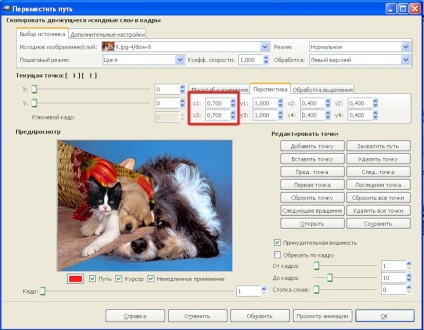
X1 și X3 - creează iluzia de rotație prin reducerea imaginii.
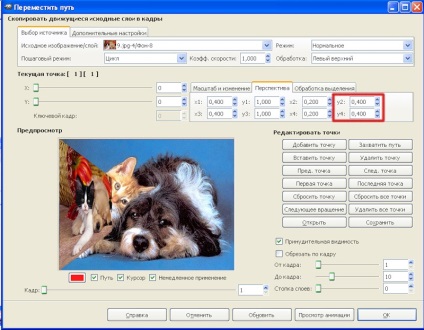
Numerele dedicate nu vor mai fi schimbate. Restul treptat se schimba spre scădere. Ne uităm la imaginea noastră.
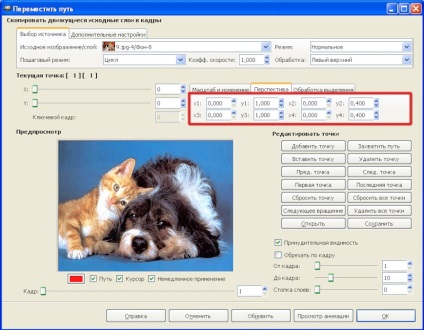
Acest lucru va arata ca numerele perspectivei la sfarsitul lucrarii.
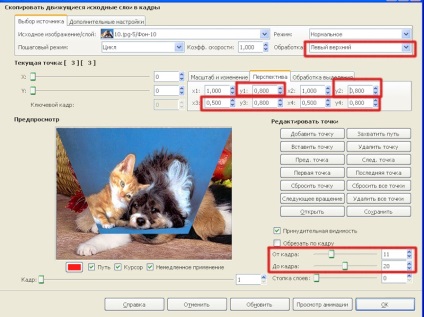
Procesăm partea superioară. Framele de la 11 la 20. Creăm un substrat. Rec. locul, faceți clic pe butonul Add punct, ultimul punct și OK. Deschideți-o de-a lungul căii. Alegeți-o pe alta. Rec. Faceți clic pe Adăugați un punct și începeți să procesați partea de sus.
X3 și X4 - reduce distanța dintre colțul din stânga și cel din dreapta jos.
Y3 și Y4 - reduceți imaginea în sine, încărcați-o în avion.
Y1 și Y2 - creează aspectul de rotație, reducând imaginea. Treceți treptat cifrele.
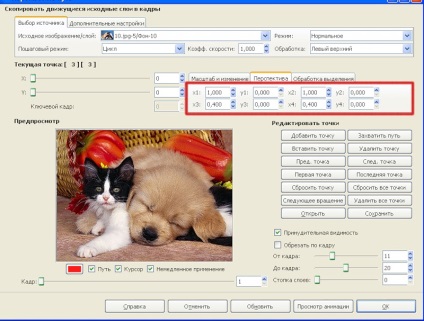
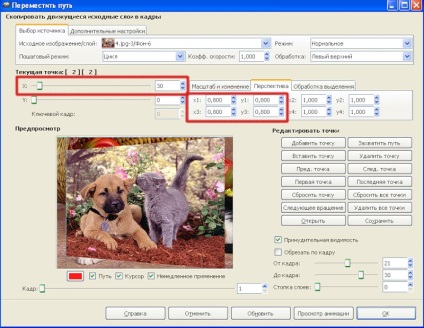
Du-te în partea dreaptă. Creați o susținere. Deschideți din nou Mutați de-a lungul căii, deschideți un altul. image.Kadry de la 21 la 30.
X1 și X3 - reduce imaginea pe plan.
Y1 și Y2 - schimbați distanța dintre colțurile din stânga sus și colțul din stânga jos ale imaginii.
X2 și X4 - creați aspectul de rotație, reducând imaginea.
Când micșorați cifrele, imaginea se îndepărtează de margine. Din coordonata X, îl mutăm pe margine cu clicul mouse-ului. Să vedem că colțurile au lovit exact colțurile marginii.
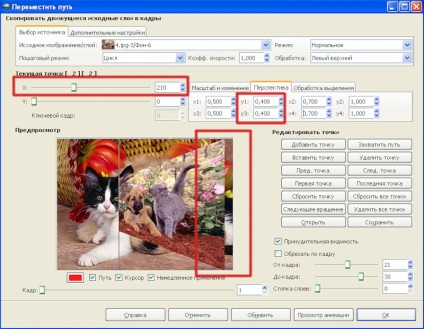
Distanța dintre colțuri este din nou 400. A arătat unde să mișcați marginile afară. Rec.
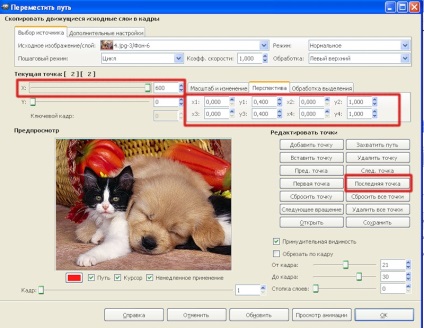
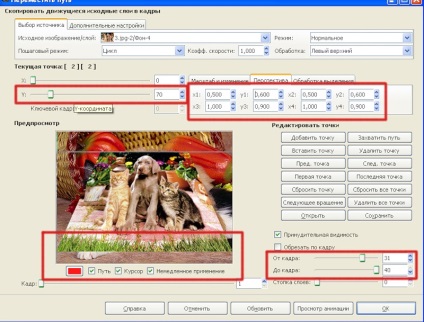
Ultimul, marginea de jos. Creați o copertă, selectați un alt ref. image.Kadry de la 31 la 40.
X1 și X2 - modificați distanța dintre colțurile superioare din dreapta și din stânga.
Y1 și Y2 - reduce imaginea în sine. Stăteam în avion.
Y3 și Y4 - creați vizibilitatea rotirii, reducând imaginea.
Aici miscam marginea imaginii la coordonata Y. Redim aceste cifre. Pentru a nu fi confundat, nu atingeți acele X și Y care nu sunt listate în capturi de ecran.
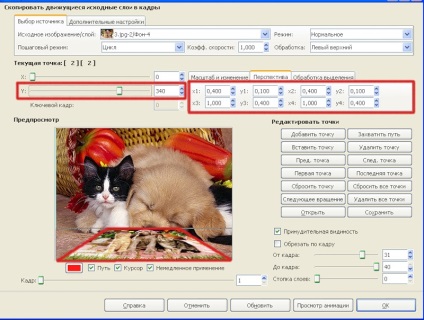
Distanța dintre colțuri este 400 (X1 și X2) Y1 și Y2 sunt 100. Imaginea se află pe plan.
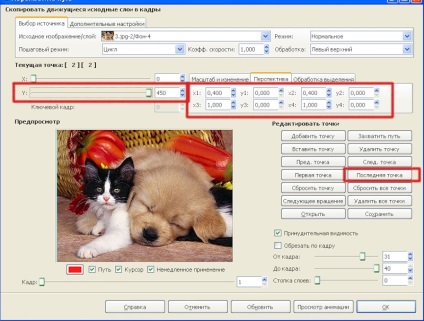
Y-coordinate-slider este avansată până la final. Ultimul punct, uite și OK.
Articole similare
Trimiteți-le prietenilor: